打印机怎么设置黑白和彩色打印 这篇教你一步到位
相信不少朋友都遇到过这种情况:明明打印机是彩色的,但打印出来就是黑白的;或者明明只想打印个文档,结果跑出一页彩色浪费了一堆墨?其实,这不是打印机坏了,而是打印设置没选对。今天就来聊聊,打印机怎么设置黑白和彩色打印,并一步步教你调清楚,让打印更省心。

一、黑白和彩色打印的区别
简单说,黑白打印只使用黑色墨盒或碳粉,适合打印文字、表格、资料;而彩色打印会用到青、品红、黄、黑四色墨盒(CMYK),主要用于打印图片、PPT或带图标的文件。

所以,如果你只是打印合同、讲义或学习笔记,黑白模式完全够用,还能省下不少墨。反之,打印照片或图纸时,彩色模式才能保证效果。
二、打印机驱动和软件很关键
很多用户以为打印机插上电脑就能用。其实,打印机能不能顺利切换黑白和彩色,很大程度上取决于打印机驱动程序是否正确。

 好评率97%
好评率97%
 下载次数:4759619
下载次数:4759619
比如有些用户会遇到打印模式选不了、打印发灰,甚至没“彩色”选项的情况,这往往是驱动太旧或者安装不完整导致的。此时使用“打印机卫士”能够自动识别你电脑的打印机型号,一键更新或修复驱动。使用方法也很简单:
1、打开打印机卫士,点击“立即检测”,等待软件检测结果。
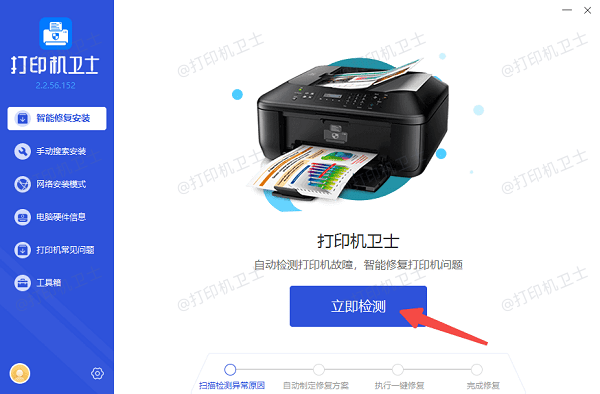
2、如果提示驱动版本过旧或异常,点击右上角的“一键修复”按钮。
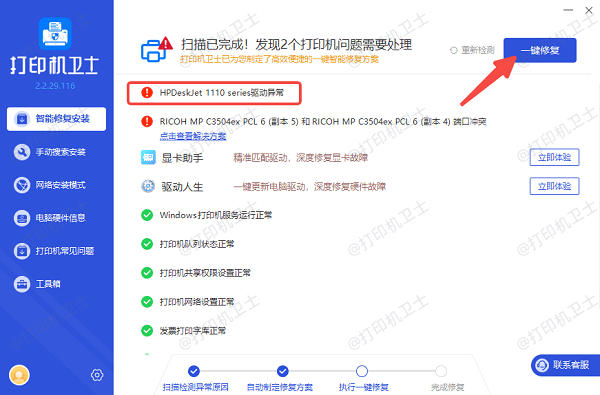
3、等待更新完成后,重启一下电脑即可正常生效。

三、打印机设置颜色方法
方法一:在打印界面直接切换
最常用的方法就是在打印时手动设置:
1、打开你要打印的文件,比如Word或PDF。
2、按下 Ctrl + P,选择你正在使用的打印机。
3、点击“打印机属性”或“首选项”。
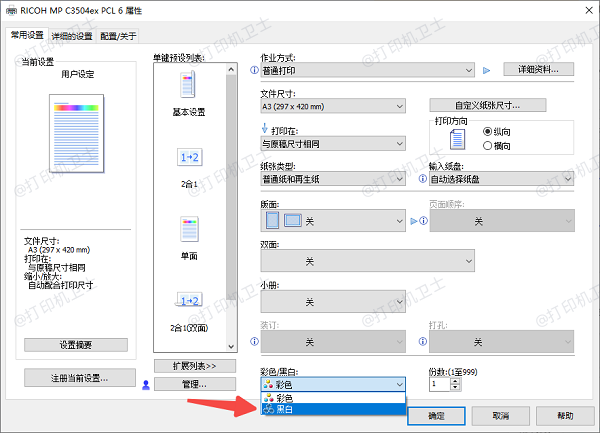
4、在“颜色”或“色彩设置”里,选择“黑白”或“灰度”打印。
5、如果需要彩色打印,则选择“彩色”。
6、点击“确定”,再点“打印”即可。
方法二:在控制面板中修改默认设置
如果你希望打印机默认就是黑白打印(比如打印资料多),可以直接在系统设置里改:
1、按下 Win + R 快捷键,输入 control printers,打开打印机窗口。
2、找到你的打印机,右键选择“打印首选项”。
3、在“颜色”选项里勾选“灰度打印”或“仅使用黑色墨盒”。

4、点击“确定”保存。
5、这样之后每次打印都会默认用黑白模式。想打印彩色时再临时改回就行。
方法三:针对不同软件单独设置
有些设计类软件(比如CAD、Photoshop)会自带打印色彩管理系统,这时系统默认设置不起作用。
1、在CAD中:
打印时选择“打印样式表(CTB)”,若要黑白打印,选“monochrome.ctb”;想要彩色打印则选“acad.ctb”。
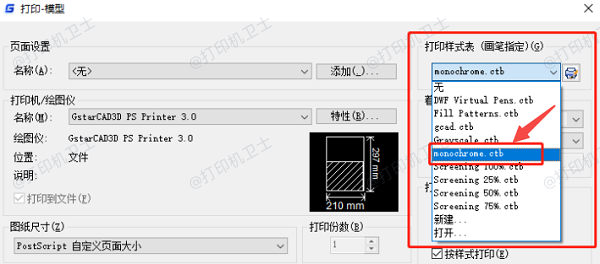
2、在Photoshop中:
打印界面中点“打印设置” → 选择“彩色管理” → 设置为“打印机管理颜色” → 确保勾选“彩色打印”。
好了,打印机黑白和彩色切换其实不复杂,前提是需要确保驱动稳定、设置正确。如果你的打印机老是出现“彩色选项消失”或者“打印灰蒙蒙”等情况,不妨先让打印机卫士帮你检测一下驱动问题,再配合上面几种方法调整,基本都能搞定!